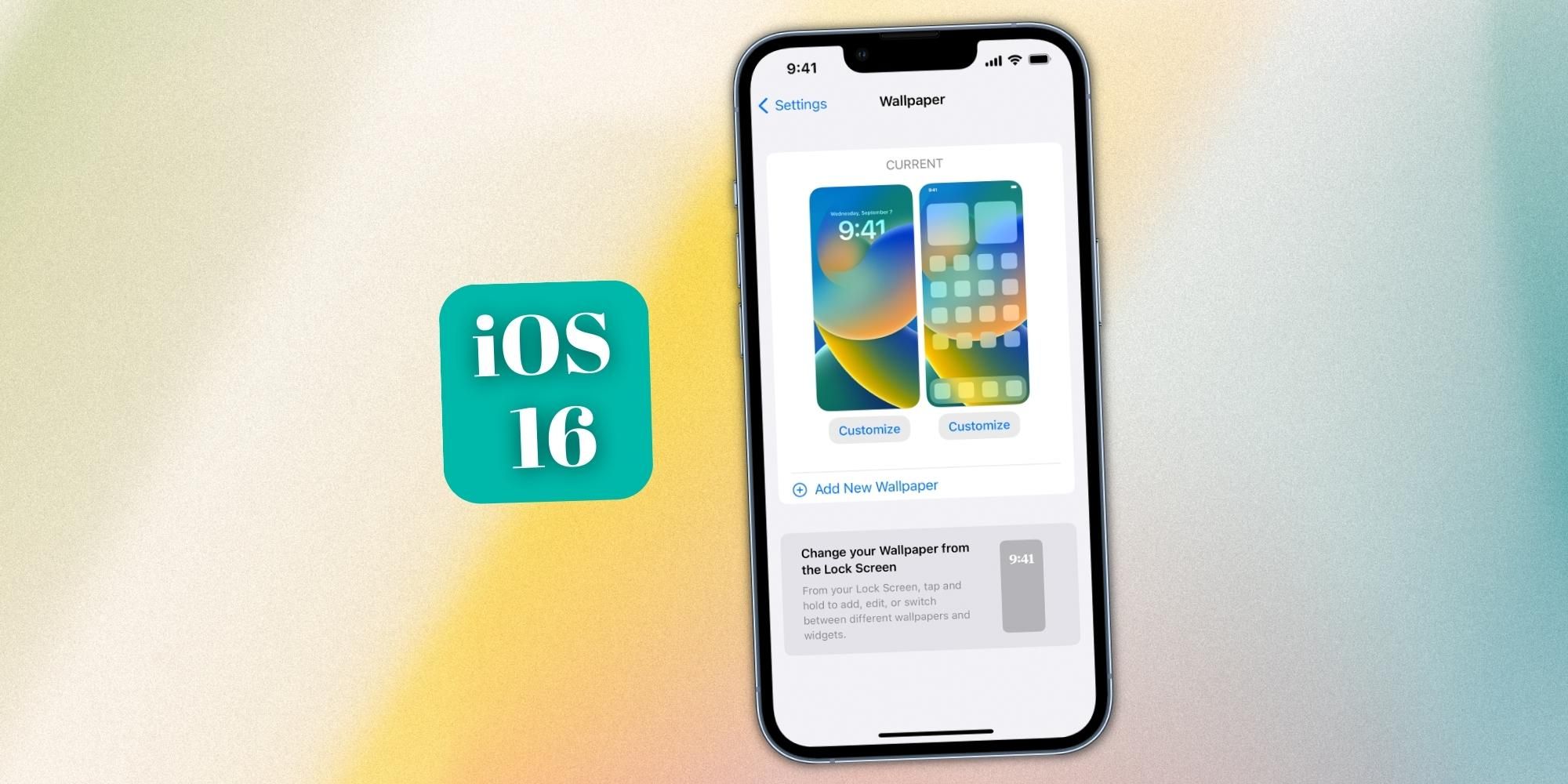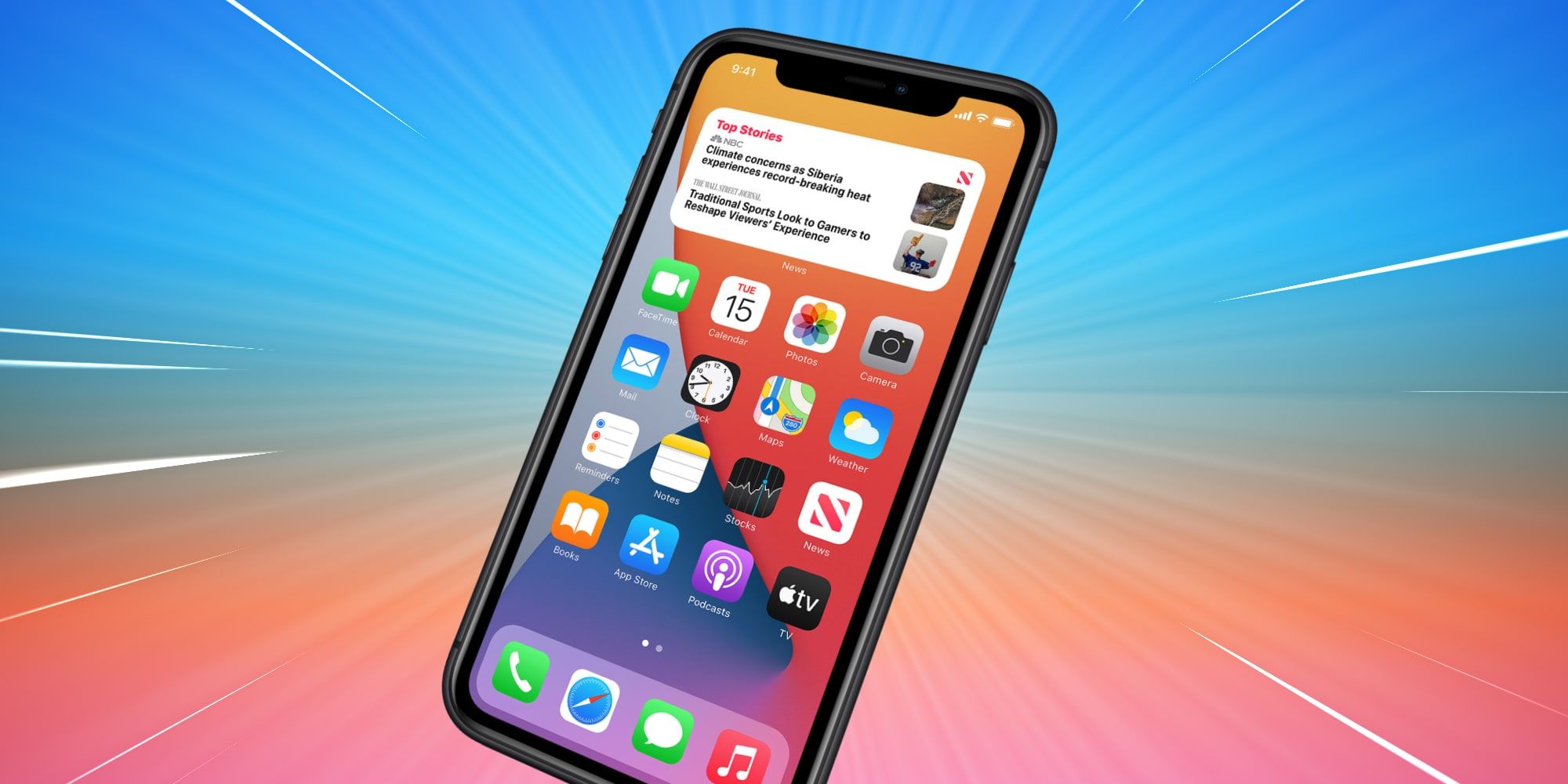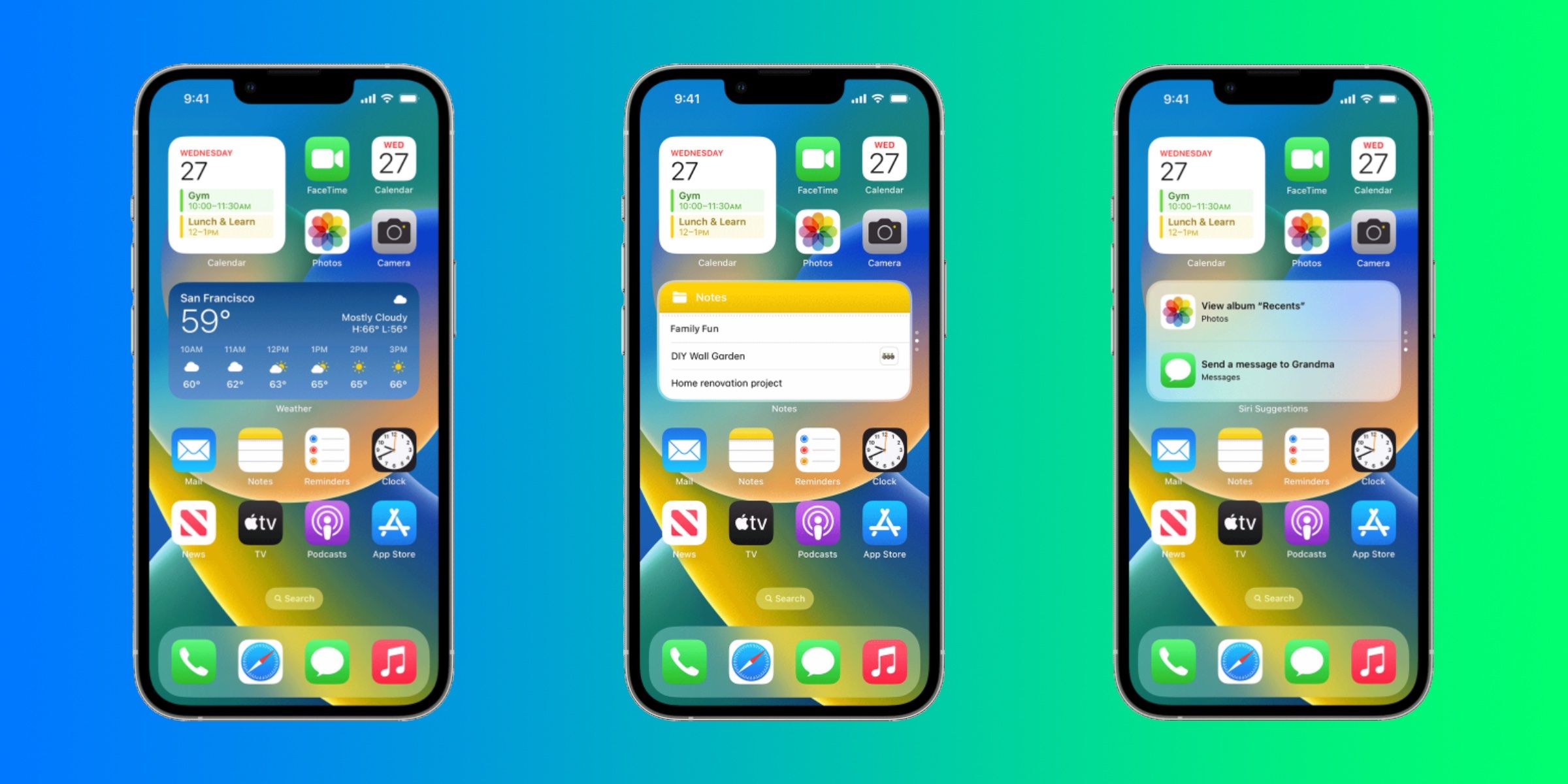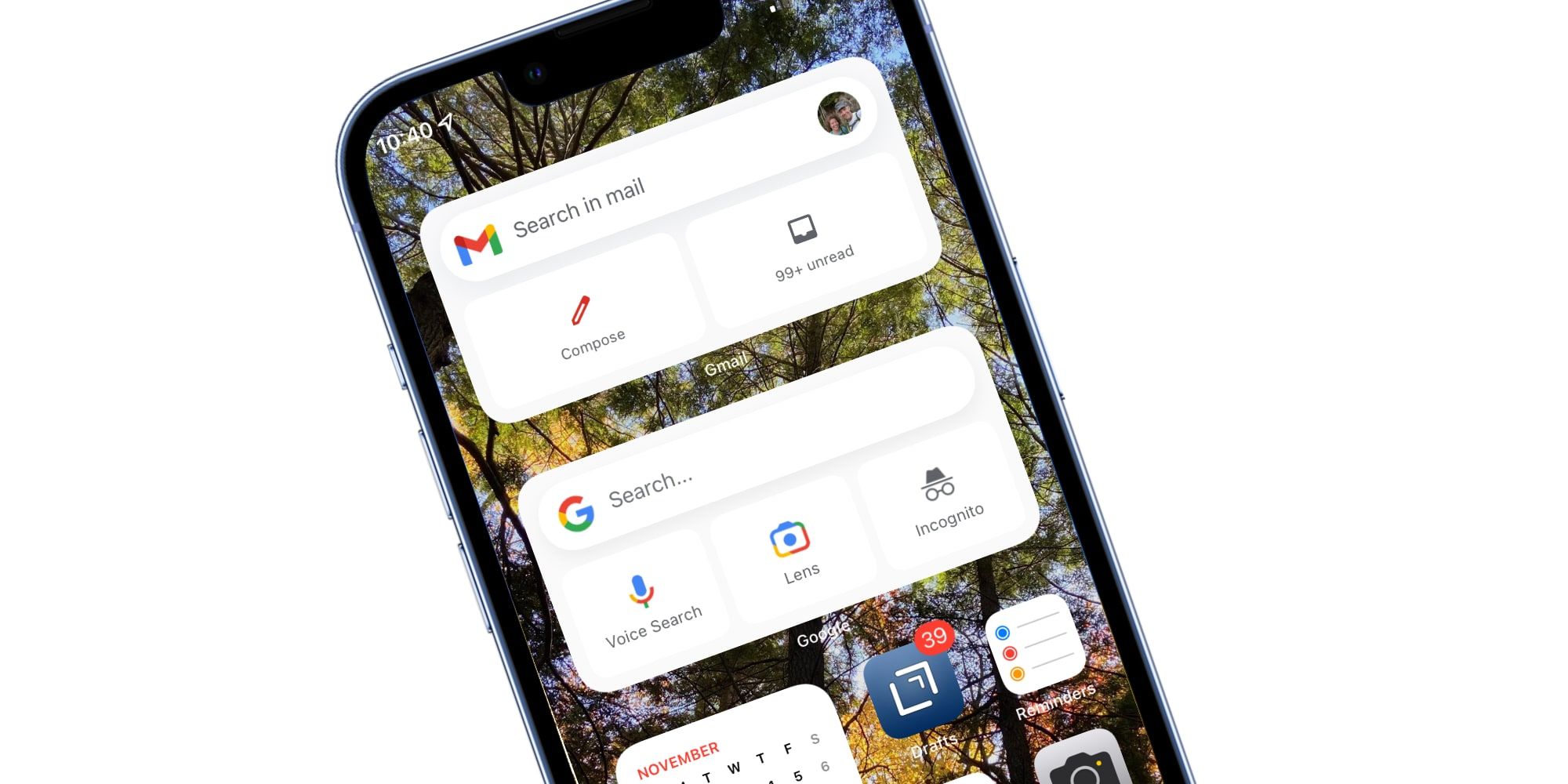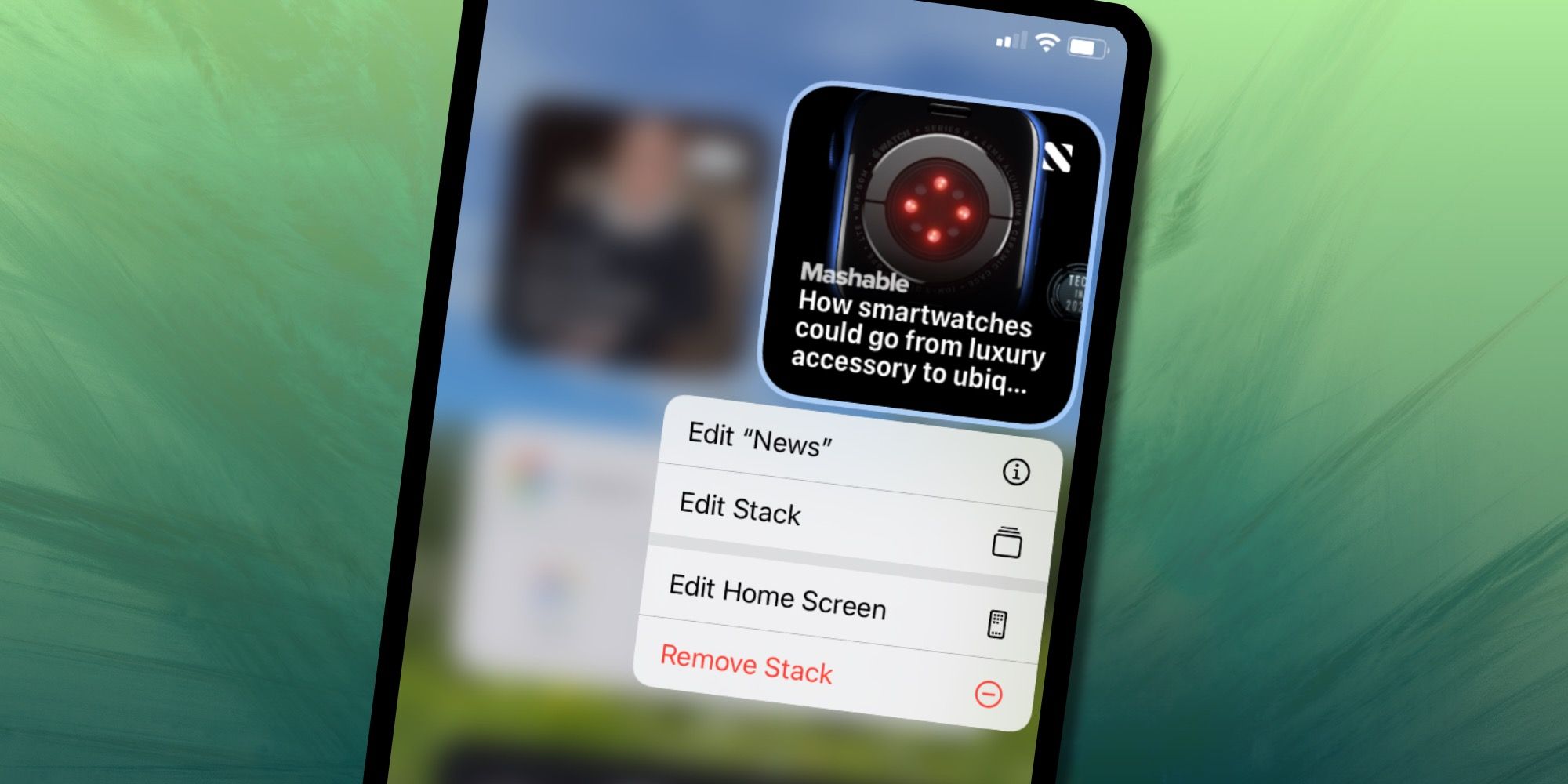5 Cara Mengedit Layar Beranda iPhone Di iOS 16

Table of content:
Apel iOS tidak dikenal karena opsi penyesuaiannya, tetapi iOS 16 memperbaiki sebagian besar masalah itu. Versi terbaru iOS hadir dengan beberapa fitur baru dan memungkinkan pengguna mengedit layar beranda mereka dengan beberapa cara. Misalnya, pengguna dapat mengubah wallpaper layar beranda dan menerapkan gambar yang mereka klik sebagai gantinya. Selanjutnya, iOS memungkinkan pengguna mengatur ulang aplikasi sesuai urutan yang mereka suka atau di folder yang dapat membawa banyak aplikasi secara bersamaan.
Jika itu tidak cukup, seseorang dapat mengatur ulang halaman layar beranda atau menambahkan widget untuk memudahkan akses. Secara keseluruhan, iOS telah berkembang pesat, terutama dalam hal memungkinkan pengguna mempersonalisasi pengalaman iPhone mereka. Apakah seseorang baru saja membeli iPhone baru atau ingin memberikan tampilan baru, berikut adalah lima cara untuk mengedit layar beranda di iOS 16.
5 Ubah Wallpaper Layar Utama
Dengan iOS 16, pengguna dapat mengubah wallpaper layar awal dan atur gambar yang mereka klik, latar belakang emoji, atau gambar unggulan sebagai wallpaper. Untuk melakukannya, mereka perlu membuka ‘Wallpaper‘menu opsi di’Pengaturan‘ aplikasi, yang berisi semua opsi.
Ketuk ‘Tambahkan Wallpaper Baru‘ tombol di bawah pasangan layar beranda dan wallpaper layar kunci saat ini. Pilih dari opsi terkait Foto, Emoji, Cuaca, dan Astronomi, lalu ikuti petunjuk di layar untuk mengubah wallpaper layar beranda. Pengguna juga dapat memilih apakah mereka ingin wallpaper tampak buram untuk menyorot ikon aplikasi.
4 Atur Aplikasi di iPhone Anda
Secara default, iOS menempatkan aplikasi baru menjelang akhir daftar saat ini, tetapi pengguna dapat mengubahnya kapan pun mereka mau. Untuk mengubah posisi aplikasi, ketuk dan tahan ruang kosong di layar beranda hingga aplikasi mulai bergoyang, dan seret aplikasi ke tempat yang diinginkan. Selama proses, sistem operasi menghapus aplikasi lain dari jalan.
Pengguna juga bisa mengatur aplikasi dalam folder. Untuk membuat folder, masuk ke mode jiggle, seret aplikasi, dan jatuhkan ke yang lain. Ini membuat folder dengan kedua aplikasi sambil menempati ruang yang sama dengan ikon aplikasi. Selain itu, seseorang dapat mengubah nama folder tergantung pada tujuan aplikasi di dalamnya. Misalnya, aplikasi e-niaga seperti Amazon bisa berada di folder Belanja.
3 Susun Ulang Halaman Layar Utama
Orang mengatur mereka layar beranda iPhone dengan cara yang berbeda. Beberapa menyimpan aplikasi terkait pekerjaan di halaman pertama, sementara yang lain dapat membuat aplikasi komunikasi tetap berguna. Untuk semua maksud dan tujuan, iOS memungkinkan pengguna menyusun ulang halaman layar beranda. Untuk mengatur ulang halaman di layar beranda, pengguna harus menyentuh dan menahan area kosong dan mengetuk titik di bagian bawah.
Di layar berikutnya, seret halaman beranda ke lokasi yang diinginkan dan ketuk ‘Selesai‘ di pojok kanan atas. Inilah sesuatu yang tidak diketahui banyak pengguna iOS – mereka juga dapat menyembunyikan halaman layar beranda tertentu. Untuk ini, mereka harus masuk ke mode edit dan hapus centang pada halaman layar awal yang tidak ingin mereka tampilkan.
Widget aplikasi membantu pengguna mendapatkan informasi penting dalam sekejap. Hampir semua aplikasi memiliki widget, yang tersedia di menu widget yang muncul dengan menekan ikon plus dalam mode jiggle. Sistem operasi tidak hanya memungkinkan pengguna untuk memilih widget yang mereka inginkan tetapi juga mengubah ukuran dan jaraknya di layar beranda.
Menyiapkan widget dari layanan surat elektronik dan platform navigasi dapat bermanfaat bagi para profesional. Platform media sosial populer Snapchat juga memiliki widget. Menariknya, iOS 16 juga memungkinkan pengguna untuk menambahkan widget ke layar kunci mereka, yang menampilkan informasi terkait cuaca, waktu, dan hal-hal relevan lainnya.
Dengan iOS 14, Apple menambahkan Smart Stacks. Pada dasarnya, Smart Stacks mengacu pada beberapa widget yang ditumpuk satu sama lain dengan cara yang menghemat ruang di layar beranda, tetapi bukan itu saja. Menganalisis pola penggunaan, iOS mengatur ulang urutan widget dan menampilkan yang paling berguna berdasarkan waktu, lokasi, atau aktivitas.
Pengguna dapat membuat Smart Stack dengan menyeret dan menjatuhkan widget di atas yang lain, mengingat keduanya harus berukuran sama. Dengan cara ini, pengguna dapat menumpuk hingga 10 widget dalam satu tempat. Untuk menyesuaikan Tumpukan, tekan dan tahan hingga bergoyang, lalu pilih tombol ‘Edit Tumpukan’ dari menu tarik-turun.